So beheben Sie den Upgrade-Fehler 0xc1900208 in Windows 10/11
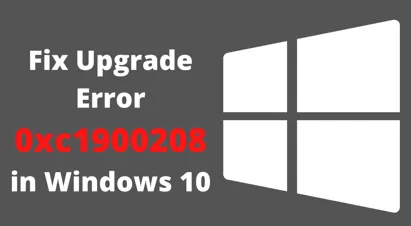
Mehrere Windows 10-Benutzer stießen auf den Fehlercode 0xc1900208, als sie versuchten, ihre PCs auf die neuesten OS Build-Versionen zu aktualisieren. Dies könnte die direkte Folge einer inkompatiblen Software auf Ihrem Computer sein.
Wenn Sie sich daran erinnern, einige neue Apps oder Programme auf Ihrem PC installiert zu haben, empfehlen wir Ihnen, diese zu deinstallieren. Dieser Fehlercode wird dann in kürzester Zeit behoben. Wenn Sie jedoch keine aktuellen App-Installationen kennen, hilft Ihnen diese Anleitung dabei, diese zunächst zu erkennen und sie anschließend zu entfernen.

So beheben Sie den Update-Fehler 0xc1900208
Um den Update-Fehler 0xc1900208 zu beheben, verwenden Sie die folgende Problemumgehung:
1] Entfernen Sie die inkompatible Anwendung
Inkompatible Programme oder Anwendungen sind der Hauptgrund für dieses Problem. Wenn dieser Fehler bei Ihnen auftritt, müssen Sie zunächst die auf Ihrem Computer installierten inkompatiblen Anwendungen entfernen oder deinstallieren und dann versuchen, Ihren PC zu aktualisieren.
Um die inkompatiblen Anwendungen zu entfernen, gehen Sie wie folgt vor:
- Drücken Sie die Tasten Windows + E , um den Datei-Explorer zu starten.
- Kopieren Sie in der Adressleiste den folgenden Pfad, fügen Sie ihn ein und drücken Sie die Eingabetaste –
C:\Windows\Panther
- Halten Sie im Panther-Ordner Ausschau nach der Datei compat*.xml mit dem neuesten Zeitstempel.
- Sobald Sie es gefunden haben, öffnen Sie es mit dem Texteditor Ihrer Wahl.
- Im Texteditor-Fenster wird Ihnen der Name des inkompatiblen Programms angezeigt, nach dem Sie suchen.
- Notieren Sie sich die inkompatible App, klicken Sie dann mit der rechten Maustaste auf Start und wählen Sie Apps und Funktionen aus .
- Suchen Sie nun dieselbe inkompatible App in der Dateiliste und deinstallieren Sie sie dann von Ihrem PC.
- Starten Sie Ihren Computer neu und versuchen Sie erneut, das Upgrade durchzuführen.
2] Windows Update-Komponenten zurücksetzen
Das Zurücksetzen von Windows Update-Komponenten ist eine weitere Methode, mit der Sie versuchen können, den Fehler 0xc1900208 auf Ihrem Windows 10-Computer zu beheben. Befolgen Sie dazu die folgenden Schritte und führen Sie die Befehle aus:
net stop bits
net stop wuauserv
net stop appidsvc
net stop cryptsvc
- Führen Sie als nächstes den folgenden Code aus, um alle Benutzerprofile zu entfernen –
Del “%ALLUSERSPROFILE%\Application Data\Microsoft\Network\Downloader\qmgr*.dat”
- Greifen Sie auf den System32-Ordner zu, indem Sie diesen Code ausführen –
cd /d %windir%\system32
- Nachdem Sie den System32-Ordner aufgerufen haben, registrieren Sie alle DLL-Dateien erneut, indem Sie die folgenden Codes ausführen:
regsvr32.exe atl.dll
regsvr32.exe urlmon.dll
regsvr32.exe mshtml.dll
regsvr32.exe shdocvw.dll
regsvr32.exe browseui.dll
regsvr32.exe jscript.dll
regsvr32.exe vbscript.dll
regsvr32.exe scrrun.dll
regsvr32.exe msxml.dll
regsvr32.exe msxml3.dll
regsvr32.exe msxml6.dll
regsvr32.exe actxprxy.dll
regsvr32.exe softpub.dll
regsvr32.exe wintrust.dll
regsvr32.exe dssenh.dll
regsvr32.exe rsaenh.dll
regsvr32.exe gpkcsp.dll
regsvr32.exe sccbase.dll
regsvr32.exe slbcsp.dll
regsvr32.exe cryptdlg.dll
regsvr32.exe oleaut32.dll
regsvr32.exe ole32.dll
regsvr32.exe shell32.dll
regsvr32.exe initpki.dll
regsvr32.exe wuapi.dll
regsvr32.exe wuaueng.dll
regsvr32.exe wuaueng1.dll
regsvr32.exe wucltui.dll
regsvr32.exe wups.dll
regsvr32.exe wups2.dll
regsvr32.exe wuweb.dll
regsvr32.exe qmgr.dll
regsvr32.exe qmgrprxy.dll
regsvr32.exe wucltux.dll
regsvr32.exe muweb.dll
regsvr32.exe wuwebv.dll
- Führen Sie nun die folgenden Befehle aus, um das Netzwerk und den Proxy wiederherzustellen –
netsh winsock reset
netsh winhttp reset proxy
- Starten Sie die Dienste neu, die Sie zuvor gestoppt haben –
net start bits
net start wuauserv
net start appidsvc
net start cryptsvc
Nachdem Sie die oben genannten Befehle ausgeführt haben, starten Sie Ihren Computer neu und versuchen Sie erneut, Ihren PC zu aktualisieren. Diese Problemumgehung wird möglicherweise den Windows Update-Fehler 0xc1900208 beheben.



Schreibe einen Kommentar